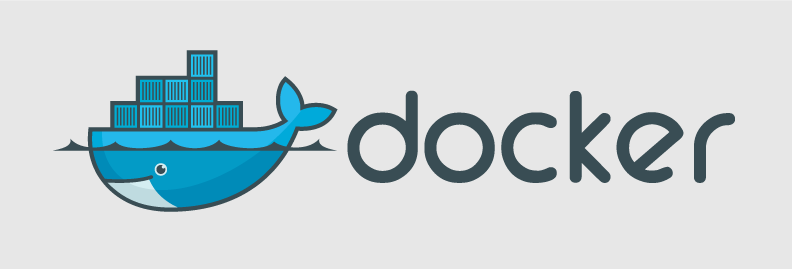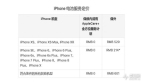简介
不管你喜欢还是不喜欢,有时候不得不通过Exchange服务器去收发邮件,但是如果你不喜欢微软系的邮件客户端(指Outlook),就会给你带来一定的不便,因为你可能更倾向于在兼容模式下,通过IMAP收取、SMTP发送您的邮件。
...好吧,这正是davmail出现的原因。
davmail是一个Java应用程序,它能在标准兼容的客户端与Exchange服务器之间建立连接,这是一个非常棒的工具-这也是唯一的解决方案。它还是单机的,可以无状态的使用,更有意思的是Java让它非常适合运行在Docker容器里面。
目标
把Docker安装在CenturyLink的云主机上,获取一个无状态的运行davmail的容器镜像,然后让系统通过upstart来管理容器。
附加说明
如何获取一台CenturyLink云主机就作为一项练习留给读者。
为了简单,我们在Ubuntu平台使用docker.io包来安装docker,然后手动配置它;当然你还可以使用一种更方便的方式即通过puppet-git-receiver和docker Puppet Forge module这两个工具来管理Docker安装包和容器关于upstart的配置,关于这两个工具的使用会在以后的教程中讲述。
安全是我们最关心的问题,尤其是在一个企业的环境中,所以请注意你的本地的工作站与云主机之间的连接是否安全。常见的和行之有效的方法包括ssh端口转发和使用stunnel(一个不是那么随意与方便(ad-hoc)的方法)。
无论你个人的邮件有多么不重要,也不要以明文的方式收取他们,因为这样会影响到整个邮件服务器的安全,从而波及其他人。
前期准备
出于这篇文章的考虑,我们假设你已经做好了充分的准备,已经运行了一台基于Ubuntu-14.04的云主机;如果没有,请接着往下读你可以非常容易的启动一台Ubuntu机器,然后安装Vagrant v1.6.x+和VirtualBox并进行相关配置,我的前一篇关于Chef和Vagrant的教程会提供一些指导,这又是给读者留下的一个练习。
好了,准备好了吗,让我们开始吧!
安装Docker
我们从Ubuntu上从安装docker开始:
- root@trusty:~# apt-get install docker.io
- Reading package lists... Done
- Building dependency tree
- Reading state information... Done
- The following extra packages will be installed:
- aufs-tools cgroup-lite
- Suggested packages:
- btrfs-tools debootstrap lxc rinse
- The following NEW packages will be installed:
- aufs-tools cgroup-lite docker.io
- 0 upgraded, 3 newly installed, 0 to remove and 15 not upgraded.
- Need to get 4,207 kB of archives.
- After this operation, 25.0 MB of additional disk space will be used.
- Do you want to continue? [Y/n]
- Get:1 http://archive.ubuntu.com/ubuntu/ trusty/universe aufs-tools amd64 1:3.2+20130722-1.1 [92.3 kB]
- Get:2 http://archive.ubuntu.com/ubuntu/ trusty-updates/universe docker.io amd64 1.0.1~dfsg1-0ubuntu1~ubuntu0.14.04.1 [4,111 kB]
- Get:3 http://archive.ubuntu.com/ubuntu/ trusty/main cgroup-lite all 1.9 [3,918 B]
- Fetched 4,207 kB in 8s (480 kB/s)
- Selecting previously unselected package aufs-tools.
- (Reading database ... 61703 files and directories currently installed.)
- Preparing to unpack .../aufs-tools_1%3a3.2+20130722-1.1_amd64.deb ...
- Unpacking aufs-tools (1:3.2+20130722-1.1) ...
- Selecting previously unselected package docker.io.
- Preparing to unpack .../docker.io_1.0.1~dfsg1-0ubuntu1~ubuntu0.14.04.1_amd64.deb ...
- Unpacking docker.io (1.0.1~dfsg1-0ubuntu1~ubuntu0.14.04.1) ...
- Selecting previously unselected package cgroup-lite.
- Preparing to unpack .../cgroup-lite_1.9_all.deb ...
- Unpacking cgroup-lite (1.9) ...
- Processing triggers for man-db (2.6.7.1-1) ...
- Processing triggers for ureadahead (0.100.0-16) ...
- Setting up aufs-tools (1:3.2+20130722-1.1) ...
- Setting up docker.io (1.0.1~dfsg1-0ubuntu1~ubuntu0.14.04.1) ...
- Adding group `docker' (GID 114) ...
- Done.
- docker.io start/running, process 2353
- Setting up cgroup-lite (1.9) ...
- cgroup-lite start/running
- Processing triggers for libc-bin (2.19-0ubuntu6.3) ...
- Processing triggers for ureadahead (0.100.0-16) ...
在安装日志的第33行(注:Adding group `docker' (GID 114) ...这行),我们看到系统创建了一个docker用户组;值得一提的是,如果把用户加入到这个“docker用户组”后,此后再通过命令行与docker服务(或者说是进程)交互的时候就不用每次在命令前面加sudo了,这同样作为一个练习留给读者。
#p#
创建或者挑选我们需要的镜像
在Docker hub中有一些可用的davmail镜像,我们选择镜像rsrchboy/davmail-savvis-docker(https://registry.hub.docker.co ... file/)理由很简单,它是一个配置好了的davmail容器:
- 他不需要挂载/绑定其他任何资源,也不需要挂载外部的数据卷(volume);
- 他是单机运行的 ;
- 没有以root身份运行。
你可能需要根据Exchange的运行环境与配置来修改此镜像(rsrchboy/davmail-savvis-docker)中davmail的配置;如果是这样的话,你就可以把此镜像作为一个基础;把对配置的修改叠加(ADD)到它之上,然后保存成一个新的镜像,再在新镜像的基础上重新构建davmail服务。
下面是该镜像的Dockerfile:
- # This software is Copyright (c) 2014 by Chris Weyl <christopher.weyl@centurylink.com>
- (That is, effectively by CenturyLinkLabs.)
- #
- This work is licensed under a Creative Commons Attribution-ShareAlike 4.0
- International License (CC-BY-SA-4.0).
- #
- http://creativecommons.org/licenses/by-sa/4.0/
- FROM gimoh/davmail:latest
- MAINTAINER Chris Weyl <christopher.weyl@centurylink.com>
- RUN mkdir /etc/davmail
- ADD davmail.properties /etc/davmail/
- add a non-root system user
- note we specify a id so as to try to avoid collisions on the host
- RUN adduser --system --uid 500 --group --home /var/lib/davmail davmail
- RUN chmod 0644 /etc/davmail/*
- ...and use it!
- USER davmail
- override default entry point as we've supplied a config
- ENTRYPOINT ["/usr/local/davmail/davmail.sh", "/etc/davmail/davmail.properties"]
实在是迫不及待了,我们先试运行一下:
- root@trusty:~# docker run rsrchboy/davmail-savvis-docker
- 2014-09-26 18:37:32,226 INFO [main] davmail - DavMail Gateway 4.5.0-2292 listening on SMTP port 1025 POP port 1110 IMAP port 1143 CALDAV port 1080 LDAP port 1389
配置容器,通过upstart让容器像系统服务一样运行
upstart是类unix系统中的一种服务管理方式,最近的Ubuntu发行版本已经默认采用upstart来管理系统服务了,它可以非常方便的实现我们的要求。
- Originally created by Gareth Rushgrove's puppetforge docker module
- description "start and stop corporate-davmail in docker"
- author "Chris Weyl <christopher.weyl@centurylink.com>"
- start on (started docker.io)
- stop on stopping docker.io
- setuid root
- respawn
- respawn limit 5 20
- script
- docker run --cidfile=/var/run/docker-corporate-davmail.cid \
- -p 127.0.0.1:11025:1025 \
- -p 127.0.0.1:11110:1110 \
- -p 127.0.0.1:11143:1143 \
- -p 127.0.0.1:11080:1080 \
- -p 127.0.0.1:11389:1389 \
- --net bridge \
- -m 0 \
- rsrchboy/davmail-savvis-docker \
- &&
- exec docker wait "$(cat /var/run/docker-corporate-davmail.cid)"
- end script
- post-stop script
- if [ -e "/var/run/docker-corporate-davmail.cid" ]; then
- docker kill "$(cat /var/run/docker-corporate-davmail.cid)" && \
- rm "/var/run/docker-corporate-davmail.cid"
- fi
- end script
- vim: set ft=upstart :
在这里我们要注意的关于upstart配置项如下(配置文件):
- 声明docker.io服务的依赖项(6-7行)
- 声明服务在异常终止时要重启服务(11行)还有建立安全的限定(12行)
- 声明如何启动(15-27行)和关闭(30-35行)服务
毋庸置疑,upstart配置中最核心的还是在docker run命令。
- docker run --cidfile=/var/run/docker-corporate-davmail.cid \
- -p 127.0.0.1:11025:1025 \
- -p 127.0.0.1:11110:1110 \
- -p 127.0.0.1:11143:1143 \
- -p 127.0.0.1:11080:1080 \
- -p 127.0.0.1:11389:1389 \
- --net bridge \
- -m 0 \
- rsrchboy/davmail-savvis-docker
在日志中我们看到,Docker的端口转发已经建立,davmail监听的端口有:
- SMTP port 1025
- POP port 1110
- IMAP port 1143
- CALDAV port 1080
- LDAP port 1389
这里要记得 类unix系统中non-privliged的进程是无法启动小于1024的端口的,所以我们重新做了映射。
我们告诉docker在云主机也就是宿主机上绑定端口时,只绑定大于10000的端口,且只绑定在loopback上。
这样,当你要访问IMAP时,你就可以再云主机上通过127.0.0.1:11143访问,这样就可以阻止攻击者远程的连接你的davmail进行攻击。
现在我们已经有了一个upstart配置文件,剩下就是如果安装这个文件了,就是把他复制到/etc/init下,然后启动服务:
- root@trusty:~# cp docker-corporate-davmail.conf /etc/init/
- root@trusty:~# service docker-corporate-davmail status
- docker-corporate-davmail stop/waiting
- root@trusty:~# service docker-corporate-davmail start
- docker-corporate-davmail start/running, process 4149
- root@trusty:~# docker ps
- CONTAINER ID IMAGE COMMAND CREATED STATUS PORTS NAMES
- 7f93d3b35b60 rsrchboy/davmail-savvis-docker:latest /usr/local/davmail/d 3 seconds ago Up 2 seconds 127.0.0.1:11025->1025/tcp, 127.0.0.1:11080->1080/tcp, 127.0.0.1:11110->1110/tcp, 127.0.0.1:11143->1143/tcp, 127.0.0.1:11389->1389/tcp kickass_mestorf
这个容器是无状态的,它只是在标准的客户端和Exchange之间做一个转译(translate),你可以对容器进行启动,关闭,终止,禁用,启用等操作;现在davmail容器安全的运行在云主机里面,你不用有其他担心,除非客户端到服务器的连接中断。因此,我们解决了复杂的问题同时,还节省了我们成把的时间。
享受的时刻
到目前为止,你的davmail已经运行在容器里面了,通过正确的端口映射配置,现在你可以选择你喜欢的客户端去跟Exchange server 通信收发邮件了!davmail建议的客户端是pine,当然这只是个建议而已。